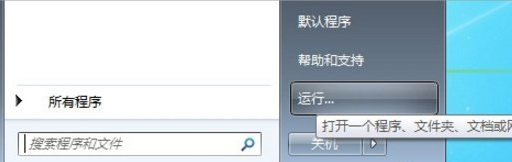
对于很多喜欢玩游戏的朋友来说使用双系统是有很多好处的,一个系统可以用来玩游戏一个系统可以用来办公,很多安装了win7 win8双系统的朋友不知道双系统的启动设置怎么设置,下面小编就来告诉你win7 win8双系统启动设置的方法。
很多朋友因为win8系统不好用,所以给电脑又安装了个win7系统形成了双系统,但是很多朋友不知道双系统怎么设置默认进入的系统是哪个,别着急,下面小编就来跟你说说操作方法。
win7 win8双系统启动顺序设置方法
1.小编这里以设置win7为默认启动为例说明,首先进入win7系统桌面,按键盘上的Win +R快捷键打开运行。
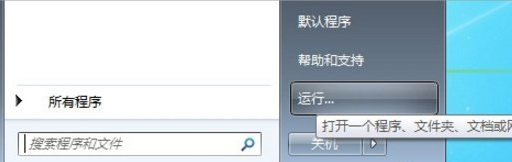
双系统电脑图解-1
2.在运行框中输入msconfi并点击确定。
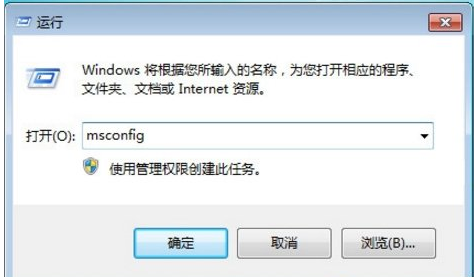
win7电脑图解-2
3.在打开的系统配置界面中切换到引导选项,我们可以看到当前的默认启动菜单是Win8.1。
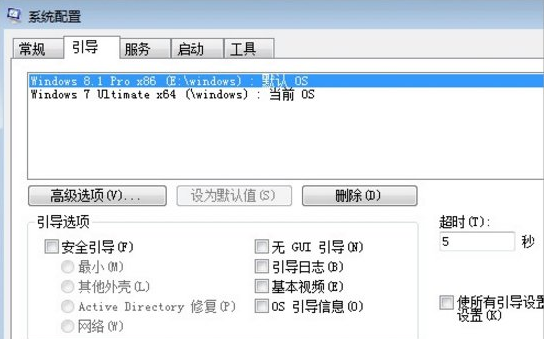
双系统电脑图解-3
4.选择下面的Win7系统,点击设为默认值即可,重启电脑就默认进入win7系统了。
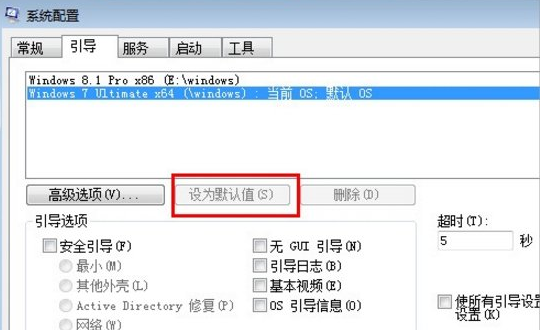
双系统电脑图解-4
以上就是win7 win8双系统启动顺序设置方法了,希望对您有帮助。






 粤公网安备 44130202001059号
粤公网安备 44130202001059号